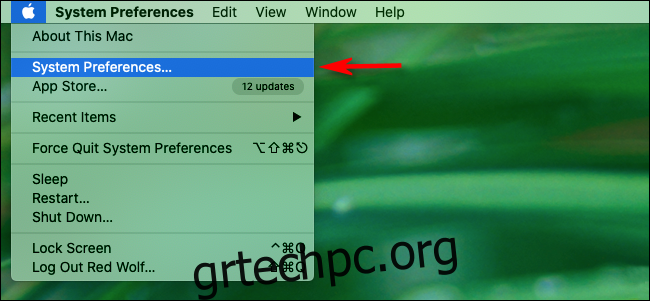Είτε είναι ενσωματωμένα στον υπολογιστή ή στην κάμερα web (είτε όχι), πιθανότατα έχετε πολλά μικρόφωνα στο Mac σας. Εάν δεν είστε βέβαιοι ποια καταγράφει ήχο, ήρθε η ώρα να ελέγξετε τις ρυθμίσεις εισόδου ήχου. Από εκεί, μπορείτε να επιλέξετε ποιο μικρόφωνο θέλετε να χρησιμοποιήσετε.
Πρώτα, κάντε κλικ στο μενού Apple στην επάνω αριστερή γωνία και, στη συνέχεια, επιλέξτε “Προτιμήσεις συστήματος”.
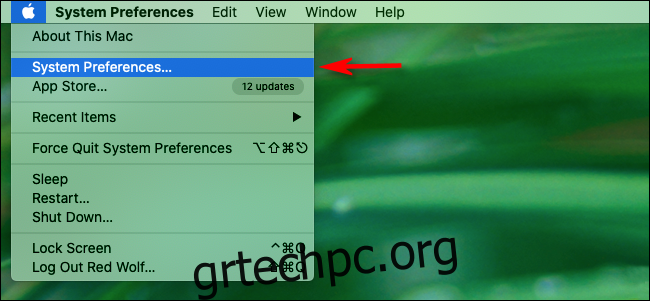
Εδώ, κάντε κλικ στο “Ήχος”.
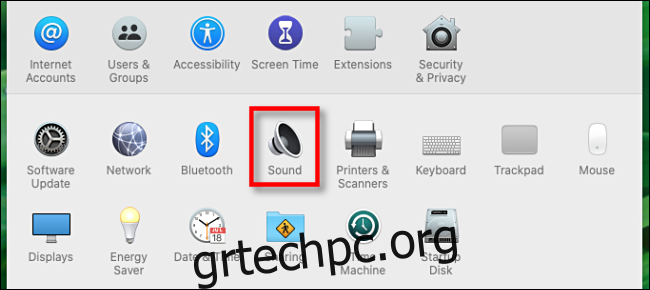
Στο παράθυρο προτιμήσεων “Ήχος”, κάντε κλικ στο “Είσοδος”.
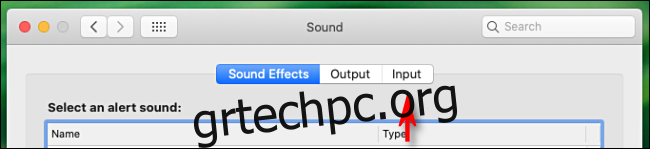
Στη συνέχεια, θα δείτε μια λίστα με συνδεδεμένες και αναγνωρισμένες συσκευές εισόδου ήχου, συμπεριλαμβανομένων των μικροφώνων σε κάμερες web ή συσκευές Bluetooth. Κάντε κλικ στο μικρόφωνο που θέλετε να χρησιμοποιήσετε. Το Mac σας θα λαμβάνει πλέον δεδομένα από αυτήν τη συσκευή.
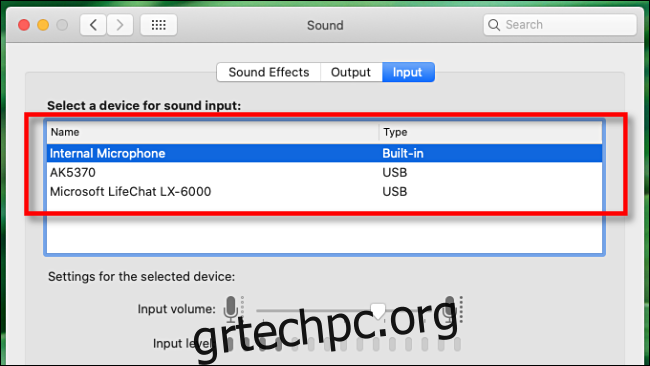
Αφού επιλέξετε το μικρόφωνο (ή τη συσκευή εισόδου ήχου) που θέλετε να χρησιμοποιήσετε, θα πρέπει να δείτε έναν μετρητή στάθμης εισόδου ακριβώς κάτω από τη λίστα επιλογής. Καθώς μιλάτε σε αυτό το μικρόφωνο, οι περισσότερες γραμμές στον μετρητή εισόδου θα πρέπει να τρεμοπαίζουν και να αλλάζουν. Αυτό σημαίνει ότι το μικρόφωνο είναι πλέον ενεργό και αναγνωρίζεται από το Mac σας.
Τρόπος γρήγορης εναλλαγής μικροφώνων από τη γραμμή μενού
Εάν έχετε ενεργοποιημένη την επιλογή “Εμφάνιση έντασης στη γραμμή μενού” στις προτιμήσεις “Ήχος”, υπάρχει ένας άλλος τρόπος με τον οποίο μπορείτε να κάνετε εναλλαγή μεταξύ συσκευών εισόδου ήχου. Απλώς πατήστε και κρατήστε πατημένο το Option, κάντε κλικ στο εικονίδιο του ηχείου στη γραμμή μενού και, στη συνέχεια, επιλέξτε το μικρόφωνο που θέλετε να χρησιμοποιήσετε.
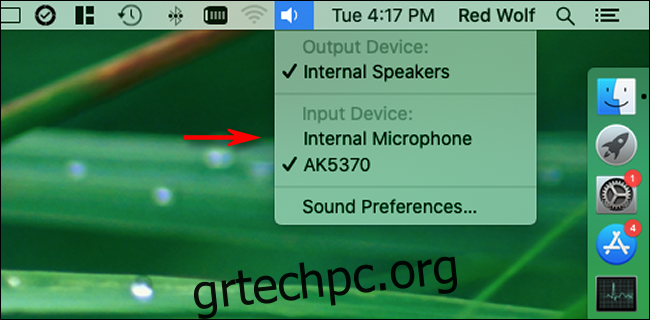
Αυτός είναι ο γρήγορος τρόπος για να αλλάξετε μικρόφωνα, αλλά δεν θα μπορείτε να ρυθμίσετε την ένταση του ήχου εισόδου όπως μπορείτε στις “Προτιμήσεις συστήματος”.
Αντιμετώπιση προβλημάτων εισόδων ήχου Mac
Εάν δεν λαμβάνετε ήχο από μικρόφωνο ή συσκευή ήχου που συνδέεται μέσω Bluetooth, ανοίξτε τις “Προτιμήσεις συστήματος” και, στη συνέχεια, κάντε κλικ στο “Bluetooth”. Δοκιμάστε να επανασυνδέσετε τη συσκευή από εκεί.
Εάν το μικρόφωνό σας είναι συνδεδεμένο μέσω USB, ελέγξτε τον ιστότοπο του κατασκευαστή για νέα προγράμματα οδήγησης Mac. Τα καλώδια USB μπορεί επίσης να είναι ελαττωματικά, οπότε δοκιμάστε να χρησιμοποιήσετε ένα διαφορετικό.
Μπορείτε επίσης να δοκιμάσετε να επανεκκινήσετε το Mac σας ή να ενημερώσετε το macOS. Οποιαδήποτε από τις δύο επιλογές μπορεί ενδεχομένως να λύσει μεγάλο αριθμό προβλημάτων ήχου, ειδικά προσωρινά σφάλματα λογισμικού.